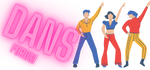Ses Driver Nasıl Güncellenir?
Bilgisayarınızda sesle ilgili sorunlar yaşıyorsanız, ses driver'larının güncel olmaması bu problemlerin başlıca nedenlerinden biri olabilir. Ses driver'ı, bilgisayarınızın ses kartı ile işletim sistemi arasındaki iletişimi sağlayan yazılımdır. Driver'ın güncel olmaması, ses kesilmeleri, çıkış sorunları, düşük ses seviyesi veya hiç ses duyamama gibi problemleri doğurabilir. Bu yazıda, ses driver'larının nasıl güncelleneceğini, hangi adımların takip edilmesi gerektiğini ve bu işlemi yaparken dikkat edilmesi gereken önemli noktaları inceleyeceğiz. Ayrıca, sıkça sorulan sorulara da yer vereceğiz.
Ses Driver'ı Nedir ve Neden Güncellenmelidir?
Ses driver'ı, bilgisayarınızın işletim sistemi ile ses donanımınız (ses kartı veya entegre ses yongası) arasındaki bağlantıyı kuran bir yazılımdır. Bu driver, ses çıkışlarını yönetir ve sesin doğru bir şekilde iletilmesini sağlar. Driver güncellemeleri, genellikle yeni özellikler eklemek, performansı artırmak veya hataları düzeltmek amacıyla yapılır. Eski bir ses driver'ı, ses sorunlarına yol açabilir ve bazı uygulamaların düzgün çalışmamasına neden olabilir. Bu nedenle, ses driver'ınızı düzenli olarak güncellemek, bilgisayarınızın ses performansını optimize etmek için önemlidir.
Ses Driver'ı Güncelleme Yöntemleri
Ses driver'ınızı güncellemenin birkaç farklı yolu bulunmaktadır. İşte en yaygın kullanılan yöntemler:
1. Windows Cihaz Yöneticisi İle Güncelleme
Windows işletim sisteminde, ses driver'ınızı güncellemek için Cihaz Yöneticisi kullanabilirsiniz. Bu yöntem, çoğu kullanıcı için en kolay ve hızlı yöntemdir. İşte adımlar:
1. **Başlat Menüsüne Sağ Tıklayın**: Başlat menüsüne sağ tıklayın ve "Cihaz Yöneticisi"ni seçin.
2. **Ses, Video ve Oyun Denetleyicilerini Bulun**: Cihaz Yöneticisi penceresinde "Ses, video ve oyun denetleyicileri" bölümünü genişletin.
3. **Ses Kartınıza Sağ Tıklayın**: Listede, bilgisayarınızın ses kartına (örneğin, Realtek veya Conexant) sağ tıklayın.
4. **Sürücüyü Güncelle**: Açılan menüde "Sürücüyü Güncelle" seçeneğine tıklayın.
5. **Güncellemeyi Ara**: Windows, internet üzerinden en güncel sürücüyü arayacaktır. Eğer bir güncelleme varsa, Windows otomatik olarak yükleyecektir.
Bu yöntem, ses driver'ınızın otomatik olarak güncellenmesini sağlar. Ancak bazen, Windows'un bulamadığı daha özel sürücüler olabilir. Bu durumda, manuel olarak güncelleme yapmanız gerekebilir.
2. Üretici Web Sitesinden Manuel Güncelleme
Bazı durumlarda, Windows'un Cihaz Yöneticisi doğru sürücüyü bulamayabilir. Bu gibi durumlar için, ses kartınızın üreticisinin web sitesinden en son sürücüyü manuel olarak indirip yüklemek gerekebilir. Adımlar şu şekildedir:
1. **Üretici Web Sitesini Ziyaret Edin**: Ses kartınızın veya bilgisayarınızın üreticisinin web sitesine gidin. Örneğin, Realtek, Intel veya ASUS gibi markaların kendi sürücü sayfaları vardır.
2. **Model ve İşletim Sistemi Seçin**: Ses kartınızın modelini ve bilgisayarınızdaki işletim sistemine uygun sürücüyü seçin.
3. **Sürücüyü İndirin ve Yükleyin**: İndirilen dosyayı çalıştırarak, sürücüyü yükleyin. Yükleme sırasında, genellikle bilgisayarın yeniden başlatılması istenir.
3. Üçüncü Parti Yazılımlar Kullanarak Güncelleme
Eğer manuel güncelleme yapmak istemiyorsanız veya hangi sürücünün doğru olduğunu bulamıyorsanız, üçüncü parti yazılımlar kullanabilirsiniz. Bu yazılımlar, bilgisayarınızdaki tüm sürücüler için güncelleme önerileri sunar ve güncellemeleri otomatik olarak indirip yükler. Örnek olarak, Driver Booster veya Driver Easy gibi araçlar bu konuda yardımcı olabilir.
Ses Driver'ı Güncelleme ile İlgili Sıkça Sorulan Sorular
1. Ses driver'ımın güncel olup olmadığını nasıl kontrol edebilirim?
Ses driver'ınızın güncel olup olmadığını kontrol etmenin en kolay yolu, Cihaz Yöneticisi üzerinden kontrol etmektir. Eğer burada "Güncel" ibaresi görüyorsanız, driver'ınızın en son sürüme sahip olduğunu anlayabilirsiniz. Ayrıca, üreticinin web sitesinden de sürüm tarihlerini karşılaştırarak güncelliği kontrol edebilirsiniz.
2. Ses driver'ı güncellenmezse ne yapmalıyım?
Eğer ses driver'ınız güncellenmezse, önce bağlantıların doğru şekilde yapıldığından emin olun. Ses kartınızın fiziksel olarak çalıştığını doğrulamak önemlidir. Ayrıca, Windows güncellemelerinin tamamlandığını ve tüm diğer sürücülerin güncel olduğunu kontrol edin. Eğer sorun devam ediyorsa, driver'ı kaldırıp yeniden yüklemeyi deneyin.
3. Ses driver'ı güncellenince ses sorunları çözülür mü?
Evet, çoğu zaman eski bir driver ses problemlerine yol açar ve güncelleme yapıldığında bu sorunlar çözülür. Ancak, bazı durumlarda, donanım hataları veya yazılım uyumsuzlukları da ses problemlerine neden olabilir. Eğer driver güncellemesi sorunu çözmezse, donanım testi yapmanız gerekebilir.
4. Ses driver'ı güncellerken bilgisayarımı yeniden başlatmam gerekli mi?
Evet, ses driver'ı güncellendikten sonra bilgisayarınızı yeniden başlatmanız gerekecektir. Bu, yeni driver'ın doğru şekilde yüklenmesini ve çalışmasını sağlar.
Ses Driver'ı Güncellemenin Avantajları
Ses driver'larını güncellemenin birçok avantajı vardır. Bu güncellemeler genellikle şu faydaları sağlar:
- **Daha İyi Performans**: Yeni sürücüler, ses kartının daha verimli çalışmasını sağlar, ses kalitesini artırır.
- **Hata Düzeltmeleri**: Eski sürücülerdeki hatalar, güncellemelerle giderilebilir.
- **Yeni Özellikler**: Driver güncellemeleri, yeni ses teknolojilerini destekleyebilir, daha iyi ses özellikleri sunabilir.
- **Uyumluluk**: Yeni sürücüler, güncel uygulamalar ve oyunlarla uyumlu olabilir.
Sonuç
Ses driver'ı güncellemek, bilgisayarınızın ses performansını optimize etmek için önemlidir. Bu işlem, ses sorunlarınızı çözebilir, daha kaliteli bir ses deneyimi sunabilir ve bilgisayarınızın genel performansını artırabilir. Windows Cihaz Yöneticisi, üretici web sitesi veya üçüncü parti yazılımlar kullanarak ses driver'ınızı güncelleyebilirsiniz. Güncelleme işlemi sırasında dikkat etmeniz gereken en önemli şey, doğru sürücüyü seçmek ve gerekli adımları takip etmektir. Eğer bu işlemi düzenli olarak yaparsanız, bilgisayarınızın sesle ilgili sorunlarını minimize edebilir ve daha verimli bir kullanım elde edebilirsiniz.
Bilgisayarınızda sesle ilgili sorunlar yaşıyorsanız, ses driver'larının güncel olmaması bu problemlerin başlıca nedenlerinden biri olabilir. Ses driver'ı, bilgisayarınızın ses kartı ile işletim sistemi arasındaki iletişimi sağlayan yazılımdır. Driver'ın güncel olmaması, ses kesilmeleri, çıkış sorunları, düşük ses seviyesi veya hiç ses duyamama gibi problemleri doğurabilir. Bu yazıda, ses driver'larının nasıl güncelleneceğini, hangi adımların takip edilmesi gerektiğini ve bu işlemi yaparken dikkat edilmesi gereken önemli noktaları inceleyeceğiz. Ayrıca, sıkça sorulan sorulara da yer vereceğiz.
Ses Driver'ı Nedir ve Neden Güncellenmelidir?
Ses driver'ı, bilgisayarınızın işletim sistemi ile ses donanımınız (ses kartı veya entegre ses yongası) arasındaki bağlantıyı kuran bir yazılımdır. Bu driver, ses çıkışlarını yönetir ve sesin doğru bir şekilde iletilmesini sağlar. Driver güncellemeleri, genellikle yeni özellikler eklemek, performansı artırmak veya hataları düzeltmek amacıyla yapılır. Eski bir ses driver'ı, ses sorunlarına yol açabilir ve bazı uygulamaların düzgün çalışmamasına neden olabilir. Bu nedenle, ses driver'ınızı düzenli olarak güncellemek, bilgisayarınızın ses performansını optimize etmek için önemlidir.
Ses Driver'ı Güncelleme Yöntemleri
Ses driver'ınızı güncellemenin birkaç farklı yolu bulunmaktadır. İşte en yaygın kullanılan yöntemler:
1. Windows Cihaz Yöneticisi İle Güncelleme
Windows işletim sisteminde, ses driver'ınızı güncellemek için Cihaz Yöneticisi kullanabilirsiniz. Bu yöntem, çoğu kullanıcı için en kolay ve hızlı yöntemdir. İşte adımlar:
1. **Başlat Menüsüne Sağ Tıklayın**: Başlat menüsüne sağ tıklayın ve "Cihaz Yöneticisi"ni seçin.
2. **Ses, Video ve Oyun Denetleyicilerini Bulun**: Cihaz Yöneticisi penceresinde "Ses, video ve oyun denetleyicileri" bölümünü genişletin.
3. **Ses Kartınıza Sağ Tıklayın**: Listede, bilgisayarınızın ses kartına (örneğin, Realtek veya Conexant) sağ tıklayın.
4. **Sürücüyü Güncelle**: Açılan menüde "Sürücüyü Güncelle" seçeneğine tıklayın.
5. **Güncellemeyi Ara**: Windows, internet üzerinden en güncel sürücüyü arayacaktır. Eğer bir güncelleme varsa, Windows otomatik olarak yükleyecektir.
Bu yöntem, ses driver'ınızın otomatik olarak güncellenmesini sağlar. Ancak bazen, Windows'un bulamadığı daha özel sürücüler olabilir. Bu durumda, manuel olarak güncelleme yapmanız gerekebilir.
2. Üretici Web Sitesinden Manuel Güncelleme
Bazı durumlarda, Windows'un Cihaz Yöneticisi doğru sürücüyü bulamayabilir. Bu gibi durumlar için, ses kartınızın üreticisinin web sitesinden en son sürücüyü manuel olarak indirip yüklemek gerekebilir. Adımlar şu şekildedir:
1. **Üretici Web Sitesini Ziyaret Edin**: Ses kartınızın veya bilgisayarınızın üreticisinin web sitesine gidin. Örneğin, Realtek, Intel veya ASUS gibi markaların kendi sürücü sayfaları vardır.
2. **Model ve İşletim Sistemi Seçin**: Ses kartınızın modelini ve bilgisayarınızdaki işletim sistemine uygun sürücüyü seçin.
3. **Sürücüyü İndirin ve Yükleyin**: İndirilen dosyayı çalıştırarak, sürücüyü yükleyin. Yükleme sırasında, genellikle bilgisayarın yeniden başlatılması istenir.
3. Üçüncü Parti Yazılımlar Kullanarak Güncelleme
Eğer manuel güncelleme yapmak istemiyorsanız veya hangi sürücünün doğru olduğunu bulamıyorsanız, üçüncü parti yazılımlar kullanabilirsiniz. Bu yazılımlar, bilgisayarınızdaki tüm sürücüler için güncelleme önerileri sunar ve güncellemeleri otomatik olarak indirip yükler. Örnek olarak, Driver Booster veya Driver Easy gibi araçlar bu konuda yardımcı olabilir.
Ses Driver'ı Güncelleme ile İlgili Sıkça Sorulan Sorular
1. Ses driver'ımın güncel olup olmadığını nasıl kontrol edebilirim?
Ses driver'ınızın güncel olup olmadığını kontrol etmenin en kolay yolu, Cihaz Yöneticisi üzerinden kontrol etmektir. Eğer burada "Güncel" ibaresi görüyorsanız, driver'ınızın en son sürüme sahip olduğunu anlayabilirsiniz. Ayrıca, üreticinin web sitesinden de sürüm tarihlerini karşılaştırarak güncelliği kontrol edebilirsiniz.
2. Ses driver'ı güncellenmezse ne yapmalıyım?
Eğer ses driver'ınız güncellenmezse, önce bağlantıların doğru şekilde yapıldığından emin olun. Ses kartınızın fiziksel olarak çalıştığını doğrulamak önemlidir. Ayrıca, Windows güncellemelerinin tamamlandığını ve tüm diğer sürücülerin güncel olduğunu kontrol edin. Eğer sorun devam ediyorsa, driver'ı kaldırıp yeniden yüklemeyi deneyin.
3. Ses driver'ı güncellenince ses sorunları çözülür mü?
Evet, çoğu zaman eski bir driver ses problemlerine yol açar ve güncelleme yapıldığında bu sorunlar çözülür. Ancak, bazı durumlarda, donanım hataları veya yazılım uyumsuzlukları da ses problemlerine neden olabilir. Eğer driver güncellemesi sorunu çözmezse, donanım testi yapmanız gerekebilir.
4. Ses driver'ı güncellerken bilgisayarımı yeniden başlatmam gerekli mi?
Evet, ses driver'ı güncellendikten sonra bilgisayarınızı yeniden başlatmanız gerekecektir. Bu, yeni driver'ın doğru şekilde yüklenmesini ve çalışmasını sağlar.
Ses Driver'ı Güncellemenin Avantajları
Ses driver'larını güncellemenin birçok avantajı vardır. Bu güncellemeler genellikle şu faydaları sağlar:
- **Daha İyi Performans**: Yeni sürücüler, ses kartının daha verimli çalışmasını sağlar, ses kalitesini artırır.
- **Hata Düzeltmeleri**: Eski sürücülerdeki hatalar, güncellemelerle giderilebilir.
- **Yeni Özellikler**: Driver güncellemeleri, yeni ses teknolojilerini destekleyebilir, daha iyi ses özellikleri sunabilir.
- **Uyumluluk**: Yeni sürücüler, güncel uygulamalar ve oyunlarla uyumlu olabilir.
Sonuç
Ses driver'ı güncellemek, bilgisayarınızın ses performansını optimize etmek için önemlidir. Bu işlem, ses sorunlarınızı çözebilir, daha kaliteli bir ses deneyimi sunabilir ve bilgisayarınızın genel performansını artırabilir. Windows Cihaz Yöneticisi, üretici web sitesi veya üçüncü parti yazılımlar kullanarak ses driver'ınızı güncelleyebilirsiniz. Güncelleme işlemi sırasında dikkat etmeniz gereken en önemli şey, doğru sürücüyü seçmek ve gerekli adımları takip etmektir. Eğer bu işlemi düzenli olarak yaparsanız, bilgisayarınızın sesle ilgili sorunlarını minimize edebilir ve daha verimli bir kullanım elde edebilirsiniz.